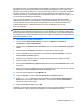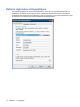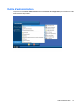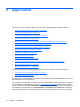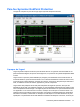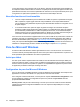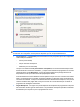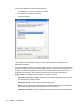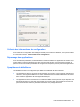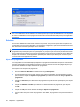Quick Reference Guide for Microsoft® Windows Embedded Standard 2009 (WES) and Windows® XP Embedded (XPe)
des utilisateurs locaux. Si les paramètres de profil utilisateur par défaut sont modifiés par rapport aux
paramètres usine, les paramètres modifiés sont automatiquement appliqués à tout nouveau profil
utilisateur, qu'il soit local ou de domaine. Tous les comptes locaux créés ou tous les comptes de domaine
en cache connectés sur ce périphérique avant que des modifications soient apportées au profil
utilisateur par défaut ne sont pas affectés par ces modifications. Seuls les comptes connectés ou mis
en cache après les modifications sont affectés.
Pour qu'un nouvel utilisateur corresponde aux caractéristiques du compte utilisateur prédéfini,
l'administrateur doit ajouter le nouvel utilisateur au groupe des utilisateurs avec pouvoirs. Sinon, le
nouveau utilisateur ne pourra pas ajouter une imprimante locale. Les actions de l'utilisateur sont
toutefois limitées tant que l'utilisateur appartient au groupe des utilisateurs avec pouvoir.
Pour créer l'utilisateur :
ATTENTION : En raison de la taille limitée de la mémoire flash, HP vous recommande vivement de
configurer les autres applications disponibles sur le nouvel utilisateur ou les utilisateurs existants afin
d'éviter toute écriture sur le système de fichiers local. Pour la même raison, HP recommande également
de procéder avec une extrême précaution lorsque vous modifiez les paramètres de configuration des
applications installées en usine.
1. Connectez-vous en qualité d’administrateur.
2. Ouvrez la fenêtre Outils d'administration en cliquant sur Démarrer > Panneau de
configuration > Outils d'administration.
3. Double-cliquez sur Gestionnaire des utilisateurs pour ouvrir la fenêtre Utilisateurs et groupes
locaux.
4. Double-cliquez sur Utilisateurs pour afficher le contenu dans le volet de droite.
5. Cliquez sur Action dans la barre de menu, puis sélectionnez Nouvel utilisateur. La boîte de
dialogue Nouvel utilisateur apparaît.
6. Saisissez le nom d'utilisateur et le mot de passe, puis sélectionnez les attributs souhaités.
7. Cliquez sur Créer, puis sur Fermer.
8. Dans la fenêtre Utilisateurs et groupes locaux, sélectionnez le dossier Utilisateurs dans le volet
de gauche.
9. Dans le volet de droite, double-cliquez sur le nom de l'utilisateur que vous venez de créer. La boîte
de dialogue à onglets Propriétés de [nouvel utilisateur] s'ouvre.
10. Ouvrez la boîte de dialogue à onglets Membre de.
11. Cliquez sur Ajouter. La boîte de dialogue Sélectionner les groupes s'affiche.
12. Entrez Power Users (Utilisateurs avec pouvoirs) dans le champ Enter the Object Names to
Select (Entrer les noms des objets à sélectionner). Le bouton de commande Check Names
(Vérifier les noms) est alors activé.
13. Cliquez sur Vérifier les noms, puis sur OK.
L'utilisateur qui vient d'être créé appartient désormais à la fois au groupe des utilisateurs avec pouvoirs
et des utilisateurs, et devrait disposer des privilèges du compte d'utilisateur par défaut.
Comptes d'utilisateurs 13